När vi hänvisar till strömmen Webbläsare som vi använder idag dagligen, vi pratar om en serie program som inte slutar få betydelse. Mycket av detta beror på den enorma användning vi använder av dem just nu, som med krom , firefox, Opera or kant.
Detta är något som dess utvecklare är helt medvetna om, därav de ansträngningar de lägger för att göra sina produkter så funktionella som möjligt. Men det är inte allt, men det finns andra faktorer som samtidigt påverkar dessa specifika applikationer. Och det är att skaparna av dessa applikationer samtidigt måste titta på många aspekter som säkerhet och integritet som deras projekt ger. På samma sätt, tillsammans med funktionalitet och säkerhet, beaktas också gränssnittet eller utseendet på programmet.
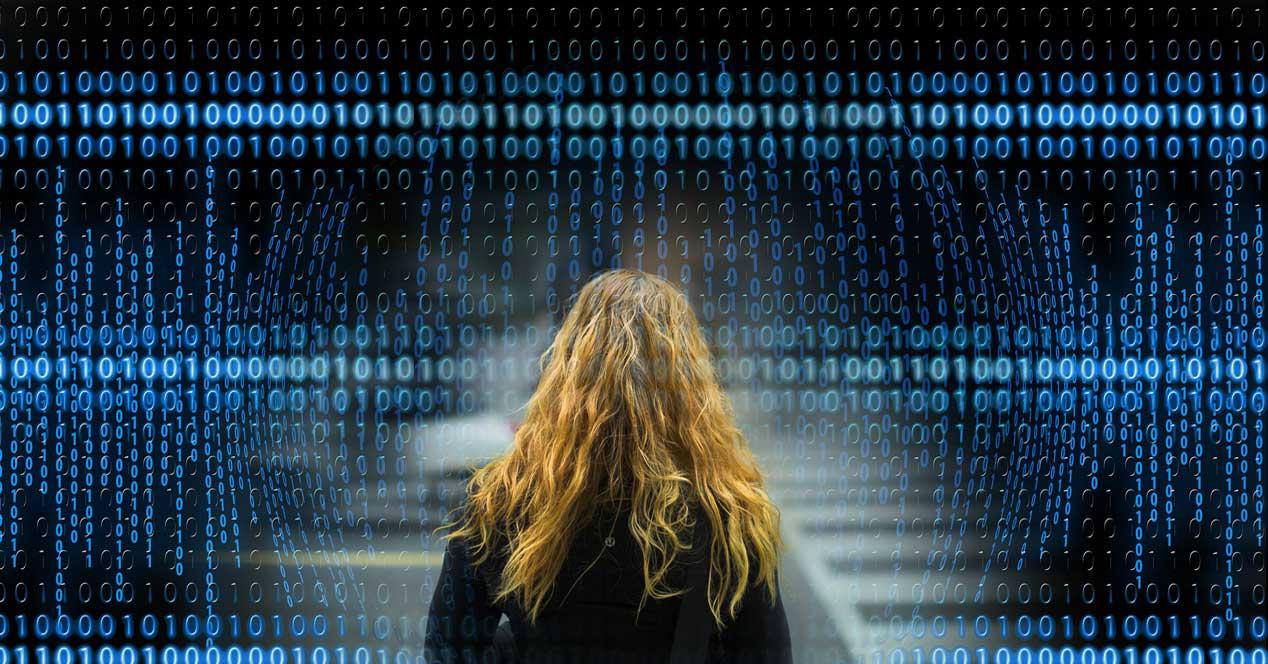
I själva verket kommer vi i samma riktning att fokusera på säkerhet av ett av de mest använda förslagen av denna typ runt om i världen. I synnerhet hänvisar vi till alternativet för Mozilla med dess Firefox. Först och främst kommer vi att säga att detta är ett intressant förslag som vi kan välja i detta avseende. Tänk på att Firefox är en av de mest använda webbläsarna över hela världen. Man kan säga att just nu överträffas det bara av Google Chrome. och det nya Microsoft Edge.
Mozilla prioriterar säkerhet framför allt i Firefox
Som säkert många av er redan vet är detta ett gratis webbläsare vars största fördel jämfört med några av sina konkurrenter är att den respekterar integriteten. Det är faktiskt en av de viktigaste förutsättningarna som dess utvecklare tar hänsyn till, användarnas säkerhet och integritet framför allt annat. Men det är inte allt, men försök också konsumera få datorresurser , så det finns många som till exempel väljer detta förslag snarare än Chrome.
I själva verket vill vi i samma rader prata om en intressant funktion integrerad i själva programmet som fokuserar på allt detta som vi kommenterar. Vi måste komma ihåg att de program vi pratar om här är de som ger oss tillgång till världens stora värld Internet . Här utför vi alla typer av uppgifter, både relaterade till arbete och fritid. Vi spelar spel, vi besöker alla typer av informativa webbplatser, vi arbetar i molnet, vi besöker sociala nätverk eller kontrollerar bankens rörelser.
För många av dessa uppgifter behöver vi vissa referenser och privata åtkomster som webbläsaren själv måste ta hand om. I själva verket i firefox vi har möjlighet att se första hand och på några sekunder, till exempel, alla Trackers som programmet har blockerats på senare tid. Samtidigt har den en hel del ytterligare och anpassningsbara funktioner relaterade till applikationernas säkerhet och integritet. En bra del av alternativen vi hänvisar till finns i Firefox-huvudmenyn.
Hur du kommer åt Firefox-skyddspanelen
För att göra detta är det första vi gör att klicka på knappen som representeras av tre horisontella linjer som finns i det övre högra hörnet. Därefter väljer vi i listan över poster som visas på skärmen Tillbehör och i fönstret som visas här går vi till Integritetspolicy & säkerhet. Det är här vi kan etablera och konfigurera allt relaterat till detta som vi kommenterar.
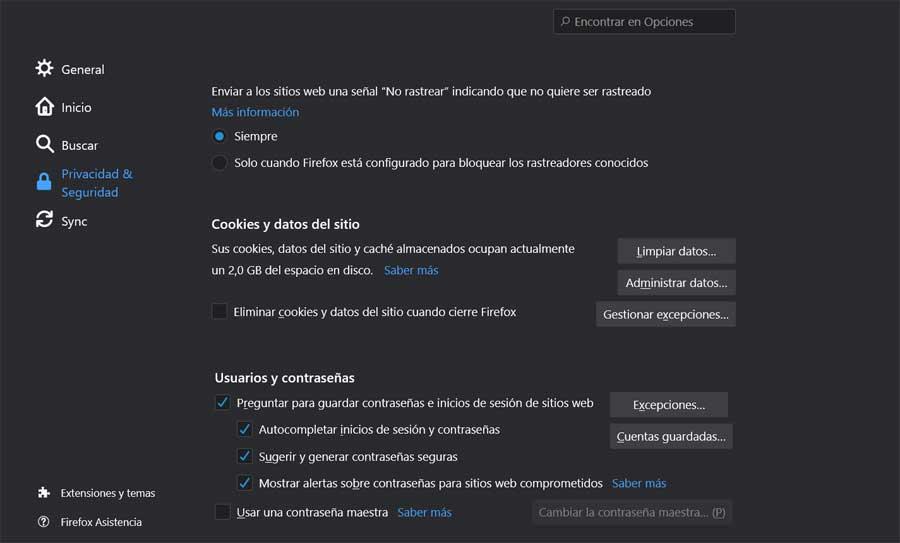
Men det är inte det vi vill prata om i dessa rader, utan om Skyddspanel . För att komma åt den klickar vi på knappen som nämns ovan, men i det här fallet, istället för Alternativ, valde vi posten som heter Skyddspanelen.
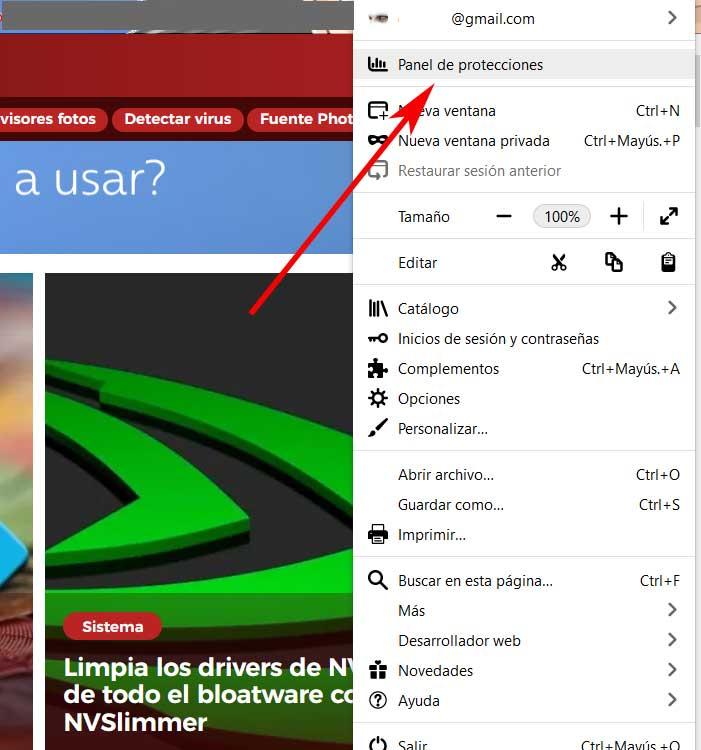
Det första vi kommer att hitta i det här avsnittet är, som vi nämnde tidigare, spårarna som Firefox själv har blockerat nyligen. Som vi först kan se i fönstret som visas kan dessa räknas i hundratusentals eller till och med miljoner under de senaste månaderna.
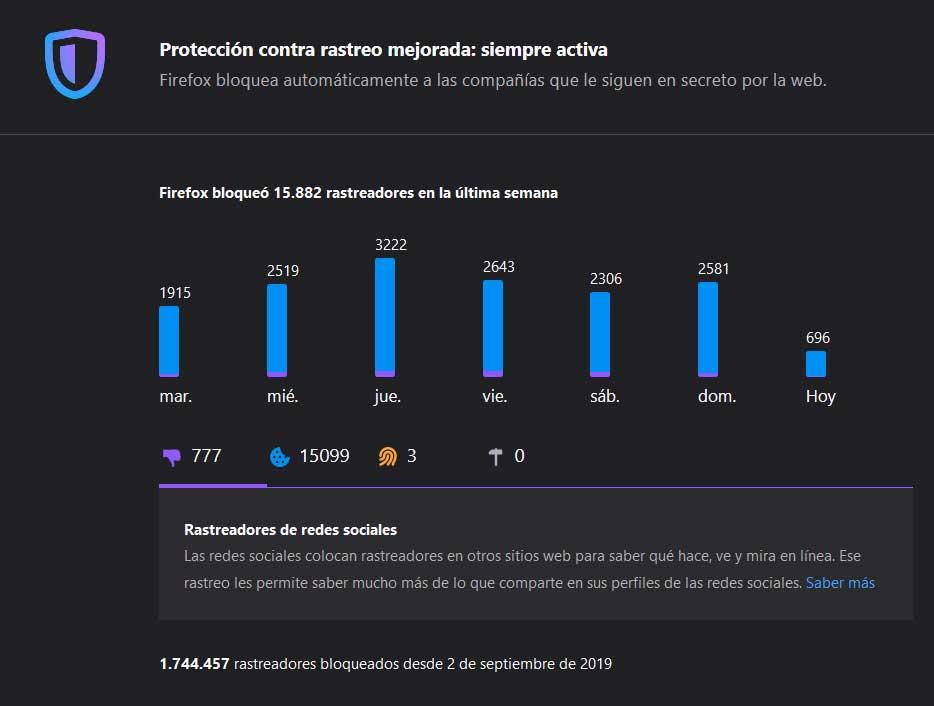
Naturligtvis måste vi komma ihåg att dessa uppgifter bara kommer att visas om vi har Förbättrat spårningsskydd alternativet aktiverat. Vi hittar det i sekretess- och säkerhetsavsnittet som vi diskuterade tidigare
Hur alternativet Sök efter dataintrång hjälper oss i Firefox
Men det här är inte allt vi hittar i Firefox-skyddspanelen. I samma fönster, om vi rör oss lite lägre, hittar vi ett annat avsnitt som heter Sök efter dataläckage. Som du kan föreställa dig kommer det att vara till stor hjälp när programmet varnar oss om våra lösenord är i fara. Detta kan inträffa om det har förekommit en dataläckage på någon av de plattformar där vi registrerade tidigare. Det här är något som händer mer regelbundet än vi skulle vilja.
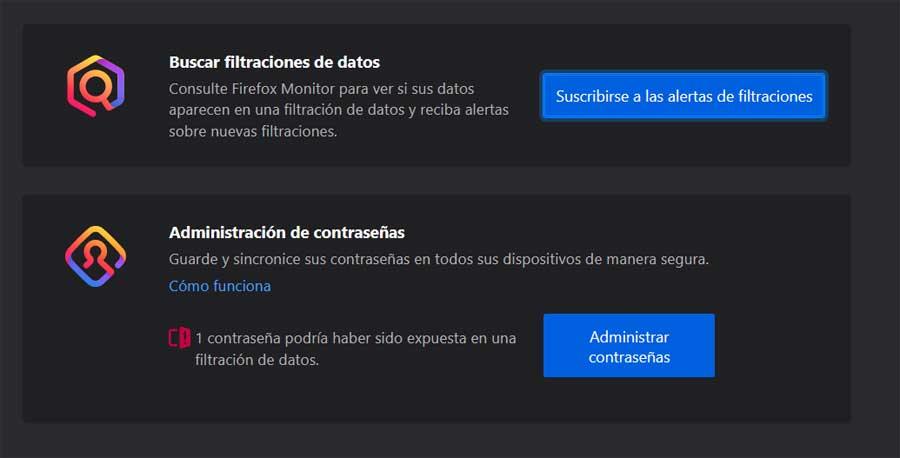
För att kunna dra nytta av allt detta behöver vi bara prenumerera på den tjänst som webbläsaren erbjuder. Därför, för att aktivera det, vad vi gör är att klicka på knappen Prenumerera på läckagevarningar. Därefter anger vi våra åtkomstuppgifter till Firefox-kontot, och det är det.
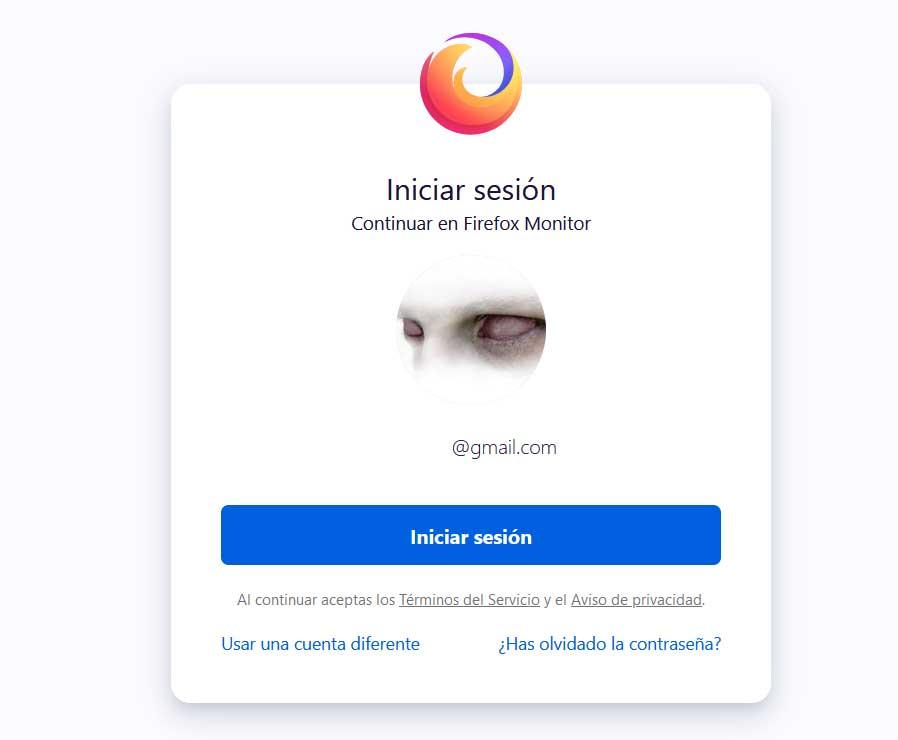
Från det ögonblicket, om något av våra lösenord läcker ut på Internet eller det finns misstankar om det, kommer Firefox att meddela oss härifrån. Å andra sidan, från samma sak fönster för skyddspanelen har vi möjlighet att ändra de filtrerade lösenord direkt från programmet. För detta måste vi bara klicka på knappen Hantera lösenord som ligger lite längre ner.
För att öka säkerheten för våra data är det därför lämpligt att aktivera denna funktion som föreslås av Mozilla program och därmed ta hand om våra personliga lösenord hela tiden.
